Meddelelse om udgaven
|
|
|
- Katrine Rasmussen
- 8 år siden
- Visninger:
Transkript
1 Første udgave (februar 2001) Meddelelse om udgaven Det følgende afsnit gælder ikke i nogen lande, hvor sådanne bestemmelser er i modstrid med lokal lov: LEXMARK INTERNATIONAL, INC. LEVERER DENNE PUBLIKATION SOM DEN ER OG FOREFINDES UDEN ANSVAR AF NOGEN ART, DET VÆRE SIG UDTRYKKELIGT ELLER STILTIENDE, HERUNDER, MEN IKKE BEGRÆNSET TIL, STILTIENDE ANSVAR FOR SALGBARHED ELLER EGNETHED TIL ET BESTEMT FORMÅL. Nogle lande tillader ikke begrænsninger i udtrykkelige eller underforståede garantier for bestemte transaktioner, hvorfor dette måske ikke gælder for dig. Denne publikation indeholder måske tekniske unøjagtigheder eller typografiske fejl. Oplysningerne i publikationen ændres med jævne mellemrum, og disse ændringer vil blive indføjet i senere udgaver. Der kan til enhver tid fortages forbedringer eller ændringer i de beskrevne produkter eller programmer. Referencer til produkter, programmer eller tjenester i denne publikation betyder ikke, at producenten har til hensigt at gøre dem tilgængelige i alle lande, hvor producenten handler. Alle referencer til et produkt, et program eller en tjeneste har ikke til hensigt at fortælle eller at indikere, at kun nævnte produkt, program eller tjeneste kan benyttes. Alle funktionelt tilsvarende produkter, programmer eller tjenester, som ikke krænker eksisterende intellektuelle rettigheder, som kan benyttes i stedet for. Evaluering og verificering af funktionalitet sammen med andre produkter, programmer eller tjenester, med undtagelse af de, som udtrykkeligt er nævnt af producenten, foretages helt på brugerens eget ansvar. Lexmark, Lexmark med diamantdesign samt ColorFine er varemærker tilhørende Lexmark International, Inc., registreret i USA og/eller andre lande. Color Jetprinter er et varemærke tilhørende Lexmark International, Inc. Andre varemærker tilhører deres respektive ejere. Copyright 2001 Lexmark International, Inc. Alle rettigheder forbeholdes. BEGRÆNSNINGER I RETTIGHEDER FOR UNITED STATES GOVERNMENTDenne software og dokumentation er leveret med BEGRÆNSEDE RETTIGHEDER. Anvendelse, mangfoldiggørelse eller offentliggørelse af the Government er underlagt de restriktioner, som er fastlagt i underafsnit (c)(1)(ii) i klausulen Rights in Technical Data and Computer Software fra DFARS og i tilhørende FAR-bestemmelser: Lexmark International, Inc., Lexington, KY
2 - fortæller dig, hvordan du ilægger papir og justerer printersoftwaren til. - fortæller dig, hvordan du udskriver fotografier og dobbeltsidede dokumenter. - fortæller dig, hvordan du installerer, udskifter og justerer blækpatroner. - giver oplysninger om, hvordan du løser udskriftsproblemer. - indeholder bemærkninger - giver dig hurtige genveje til de oplysninger, du søger. Klik blot på et stikord, og gå til informationskilden. Startside Lexmark Z53 Color Jetprinter TM Brugerhåndbog til Windows NT 4.0 og Windows 2000 Brug denne guide, når du har spørgsmål om printeren, eller når der opstår et problem. Tip til brug af denne guide: Brug knapperne på venstre side af skærmen til at bevæge dig gennem siderne i denne guide. Klik på den blå tekst for at hoppe videre til en anden del af guiden. Klik på de venstre eller højre pile for at flytte fremad eller tilbage gennem siderne. Klik på huset for at vende tilbage til startsiden. Du kan få vist versions- og varemærkeoplysninger ved at klikke på Meddelelse om udgaven. Sådan udskrives denne guide: 1 Vælg Udskriv i menuen Filer i Acrobat Reader. 2 Klik på Egenskaber, og sørg for at vælge Liggende. 3 Vælg de sider, der skal udskrives, og klik på OK.
3 er meget nemt: Trin 1: Læg papir i printeren Trin 2: Tilpas printerdriveren Trin 3: Udskriv dokumentet 3
4 Trin 1: Læg papir i printeren Du kan lægge op til 100 ark papir (afhængigt af tykkelsen) i printeren. 1 Læg papiret mod arkføderens højre side med udskriftssiden opad. Afmærkning for papirjustering Arkføder 4
5 2 Klem udløseren og papirstyret sammen, og skub papirstyret hen til kanten af papiret. Papirstyr Udløser 5
6 Ilægning af specialmedier Når du ilægger specialmedier, skal du følge retningslinjerne nedenfor: Ilæg op til: Kontroller, at: 10 konvolutter udskriftssiden vender ud mod dig selv. 10 lykønskningskort, indekskort eller postkort frimærkeplaceringen er i øverste venstre hjørne. konvolutten ilægges i lodret retning, og at papirstyret støder op til konvoluttens side. udskriftssiden vender ud mod dig selv. kortene ilægges i lodret retning, så de støder op til arkføderens højre side. papirstyret støder op til kanten af kortene. 6
7 Ilæg op til: 25 ark fotopapir eller fotokort Kontroller, at: den glossy eller coatede side vender ud mod dig selv. papirstyret støder op til kanten af fotopapiret. 25 stryg-på ark du følger instruktionerne på pakken ved ilægning af stryg-på ark. 100 ark med brugerdefinerede papirstørrelser papirstyret støder op til kanten af strygpå arkene. papiret passer inden for følgende dimensioner: - Bredde: 76 mm til 216 mm 3,0 tommer til 8,5 tommer - Længde: 127 mm til 432 mm 5,0 tommer til 17,0 tommer papirstyret støder op til kanten af papiret. 7
8 Ilæg op til: 20 ark bannerpapir Bemærk: Vælg papirstørrelsen Banner eller Banner A4 under egenskaber for printeren. Kontroller, at: du placerer bannerpapiret bag ved printeren. Placer derefter den løse kant på den første side hen over printeren og ind i arkføderen. papirstyret støder op til kanten af papiret. 10 transparenter den ru side af transparenterne vender ud mod dig selv (med den glatte side nedad). papirstyret støder op til kanten af transparenterne. 8
9 Trin 2: Tilpas printerdriveren Softwaren til printeren indeholder forskellige programmer, du kan bruge til at udføre udskriftsopgaver med bedre udskriftsresultater. Et af programmerne er printerdriveren. Hvis du bruger: Windows NT 4.0, kaldes printerdriveren Document Defaults. Windows NT 2000, kaldes printerdriveren Printing Preferences. Printerdriveren indeholder tre faner: Page Setup, Color og Features. Hver fane indeholder indstillinger til betjening og den tilhørende software. Åbning af printerdriveren fra et program Når du åbner printerdriveren fra et program, kan du ændre printerindstillingerne for KUN det eller de dokumenter, du er i gang med at oprette. 1 Åbn menuen Filer i det program, du arbejder i. 2 Vælg Indstil printer (eller Printerindstillinger). 3 Klik i dialogboksen Indstil printer på knappen Egenskaber, Indstillinger eller Opsætning (afhænger af det anvendte program). 4 Foretag de ønskede indstillinger. 9
10 Åbning af printerdriveren i Windows Når du åbner printerdriveren i Windows, gælder indstillingen for ALLE dokumenter, medmindre du ændrer dem i programmet. 1 Vælg Indstillinger og derefter Printere i menuen Start. 2 Højreklik i mappen Printere på printerikonet til din printer. 3 Vælg Document Defaults i den viste menu. 4 Foretag de ønskede indstillinger. 10
11 Klik på... fanen Color for at: Vælge en dokumentfarve og skygge (halvtone) Justere lysstyrke og kontrast Vælge af farveområder i sort/hvid. Se de aktuelle printerindstillinger fanen Page Setup for at: Lexmark Z53 Series ColorFine Properties Page Setup Color Features Paper Size: Letter (8.5 x 11 in.) Media Plain Paper Custom Paper fanen Features for at: Udskrive på begge sider af papiret og vælge en indbindingskant Vælge standardindstillingen Se de aktuelle printerindstillinger Hot Spot Help Click this to create a custom paper size. Vælge en papirstørrelse, medietype og retning Vælge en indstilling for udskriftskvalitet Vælge antallet af kopier og srækkefølgen Se de aktuelle printerindstillinger Print Quality Draft Normal High Maximum Copies 1 (1-99) Orientation/Order Portrait Landscape Reverse Order Printing Collate Copies Item Paper Size Media Type Paper Source Print Quality Orientation Copies Current Settings Setting Letter (8.5 x 11 in.) Plain Paper Automatic Paper Feed Normal Portrait 1 OK Cancel Help 11
12 Valg af indstillinger for specialmedier Da printersoftwaren blev installeret, blev printerdriveren angivet til standardindstillingerne. Brug standardindstillingerne til af de fleste dokumenter på almindeligt papir. Du kan dog få brug for at ændre printerindstillingerne ved på specialmedier. Når du udskriver på dette specialmedie: Konvolutter Bemærk: Det program, du bruger, tilsidesætter muligvis konvolutindstillingerne i printersoftwaren. Lykønskningskort, indekskort eller postkort Fotopapir eller fotokort Skal du foretage følgende valg under fanen Page Setup: Vælg den rette konvolutstørrelse på listen over papirstørrelser. Vælg Greeting Card Stock i rullemenuen Media Type. Vælg den rette indstilling for papirstørrelse. Vælg Glossy/Photo Paper i rullemenuen Media Type. 12
13 Når du udskriver på dette specialmedie: Ark med brugerdefinerede papirstørrelser Bannerpapir Transparenter Bemærk: Når du udskriver transparenter, skal du fjerne de enkelte transparenter, efterhånden som de kommer ud, så de kan tørre, inden du stabler dem. Skal du foretage følgende valg under fanen Page Setup: Klik på knappen Custom Paper Size, og angiv derefter dimensionerne på den brugerdefinerede papirstørrelse. Læs Ilægning af specialmedier, hvis du ønsker yderligere hjælp. Vælg Banner Letter eller Banner A4 på listen over papirstørrelser. Vælg Transparancy i rullemenuen Media Type. Vælg Normal eller High i området for udskriftskvalitet. 13
14 Når du udskriver på dette specialmedie: Stryg-på ark Bemærk: Der kan være forskel på, hvordan programmer behandler stryg-på ark. Det anbefales, at du udskriver dokumentet på almindeligt papir, inden du udskriver på stryg-på-ark. Skal du foretage følgende valg under fanen Page Setup: Vælg Iron-On Transfer i rullemenuen Media Type. 14
15 Trin 3: Udskriv dokumentet 1 Klik på Udskriv i menuen Filer i programmet. 2 Klik på OK eller Udskriv (afhængigt af programmet) i dialogboksen Udskriv. 15
16 Du kan bruge printeren til: Udskrivning af fotografier Udskrivning på begge sider af et ark papir. Udskrivning af fotografier Du kan udskrive fotografier med kombinationen af den sorte blækpatron og den farvepatron, der fulgte med printeren. Du opnår dog den bedste fotokvalitet ved at skifte den sorte blækpatron ud med en fotoblækpatron. Hvis du har brug for hjælp til at udskifte den sorte blækpatron, kan du se side 26. Trin 1: Læg papir i printeren Ilæg op til 25 ark fotopapir (eller fotokort) op mod den automatiske arkføders højre side. Læs side 7, hvis du ønsker yderligere hjælp. 16
17 a Klik på fanen Color. b Vælg Natural Color. Trin 2: Tilpas printersoftwaren til af fotografier 1 Åbn Printerdriveren. Læs side 17, hvis du ønsker yderligere hjælp. 2 Juster farveindstillingerne for dokument: Lexmark Z53 Series ColorFine Properties Page Setup Color Features Document Color Shading (Halftone) Hot Spot Help Auto Vivid Color Natural Color Auto Matrix Air Brush View the print options you selected. Color Appearance Color Brightness / Contrast Brightness Contrast Black Item Paper Size Media Type Paper Source Print Quality Orientation Copies Current Settings Setting Letter (8.5 x 11 in.) Plain Paper Automatic Paper Feed Normal Portrait 1 OK Cancel Help 17
18 3 Tilpas indstillingerne til af fotografier: a Klik på fanen Page Setup. Lexmark Z53 Series ColorFine Properties Page Setup Color Features b Vælg Paper Size. c Vælg Glossy/Photo Paper. d Vælg High eller Maximum. e Klik på OK. Paper Size Letter (8.5 x 11 in.) Media Type: Glossy/Photo Paper Print Quality Draft Normal High Maximum Copies 1 Custom Paper Size Orientation/Order Portrait Landscape Reverse Order Printing (1-99) Collate Copies Hot Spot Help Item Paper Size Media Type Paper Source Print Quality Orientation Copies Click this to select the type of print media you are using. Current Settings Setting Letter (8.5 x 11 in.) Glossy/Photo Paper Automatic Paper Feed High Portrait 1 OK Cancel Help 18
19 Trin 3: Udskriv fotografierne Bemærk: Du kan opnå den bedste fotokvalitet ved at udskrive med en kombination af foto- og farveblækpatron i printeren. Du kan udskifte den sorte blækpatron med en fotoblækpatron ved at se side Klik på Udskriv i menuen Filer i programmet. 2 Klik på OK eller Udskriv (afhængigt af programmet) i dialogboksen Udskriv. 3 Når du er færdig med at udskrive de pågældende fotografier, skal du installere den sorte blækpatron igen. Udskrivning på begge sider af et ark papir. Med Lexmark printeren kan du udskrive på begge sider af et ark papir. Med denne funktion kan du gemme papir, og funktionen er desuden nyttig, når du vil udskrive tegninger. Trin 1: Læg papir i printeren Ilæg op til 100 ark papir op mod arkføderens højre side. Læs side 4, hvis du ønsker yderligere hjælp. 19
20 Trin 2: Tilpas printersoftwaren til det tosidede udskriftsjob Hvis du vil have hjælp til åbning af printerdriveren, kan du se side 9. 1 Vælge papirstørrelse og -retning: a Klik på fanen Page Setup. b Vælg en papirstørrelse. c Vælg stående eller liggende retning. 2 Klik på fanen Features. Bemærk: Den retning, du vælger i trin 1, gengives i grafikken under fanen Features. Når du vælger liggende retning, vises følgende grafik: Når du vælger stående retning, vises følgende grafik: Binding af lang kant Binding af kort kant Binding af lang kant Binding af kort kant 20
21 3 Vælg en indstilling for indbinding. a Klik på fanen Features. b Vælg Long Edge i området for dobbeltsidet eller Short Edge. c Kontroller, at Print Instruction Sheet er valgt. Med instruktionssiden kan du få hjælp til at lægge det dokument, der skal udskrives, i igen, så der udskrives på de andre sider af arkene. d Klik på OK. Lexmark Z53 Series ColorFine Properties Page Setup Color Features Print Options Dry Time Delay Two-Sided Printing None Long Edge Short Edge Print Instruction Sheet Defaults Cartridge Maintenance Clean Rollers (Hagaki) About Lexmark Hot Spot Help Item Paper Size Media Type Paper Source Print Quality Orientation Copies Click this to attach all your pages along the short edge of the page (the top edge of a portrait-printed page and the left edge of a landscape-printed page). Current Settings Setting Letter (8.5 x 11 in) Plain Paper Automatic Paper Feed Normal Portrait 1 OK Cancel Help 21
22 Trin 3: Udskriv det dobbeltsidede dokument 1 Vælg Udskriv i menuen Filer i programmet. 2 Klik på OK eller Udskriv (afhængigt af programmet) i dialogboksen Udskriv. De ulige sidetal udskrives først. 3 Når de ulige sidetal er udskrevet, bliver du bedt om at lægge papir i igen. a Når hele stakken er udskrevet, skal du fjerne stakken. b Vend papirstakken. c Indsæt papirstakken og instruktionssiden med den udskrevne side vendt væk fra dig selv og med pilene pegende nedad. 4 Klik på OK. De lige sidetal udskrives på den anden side. 5 Du kan vende tilbage til enkeltsidet, når du er færdig med den dobbeltsidede. a Vælg fanen Features. b Vælg None i området med dobbeltsidet. c Klik på OK. 22
23 af printeren Dette afsnit beskriver, hvordan du installerer, udskifter og vedligeholder blækpatroner. Du kan bruge Control Program, et s programmer, til at hjælpe dig med disse opgaver. Brug af Control Program Installation eller udskiftning af en blækpatron Forbedring af udskriftskvalitet Justering af blækpatronerne Rensning af printdyserne Aftørring af printdyser og kontakter Opbevaring af blækpatroner 23
24 Brug af Control Program Med Control Program kan du overvåge printeren og installere eller udskifte blækpatroner. Sådan åbnes Control Program fra Windows: 1 Klik på Start-menuen, klik på Programmer. 2 Klik på Lexmark Z53 Series ColorFine. 3 Klik på Control Program til Lexmark Z53. 24
25 Klik på... fanen Status for at: Overvåge status for udskriftsjobbet Annullere et udskriftsjob fanen Cartridge for at: Installere eller udskifte en blækpatron Rense printdyser Justere blækpatronerne Udskrive en testside Se varenumre på blækpatroner og bestille tilbehør direkte fra Lexmark s Web-sted fanen Options for at: Kontrollere, hvordan og hvornår Control Program vises Aktivere understøttelse af tovejskommunikation Deaktivere printergenveje fanen About for at finde versionen på og copyrightoplysninger om printersoftwaren Control Program - Lexmark Z53 Series ColorFine StatusCartridge OptionAbout Low Full Low Full Install/Change Cartridges... Align Cartridges... Clean Print Nozzles Print Test Page Order Supplies on the Web OK Cancel Help 25
26 Installation eller udskiftning af en blækpatron 1 Kontroller, at tænd/sluk-lampen er tændt. Lampe for papirfremføring 2 Åbn frontdækslet. Blækpatronholderen flyttes til startpositionen, medmindre printeren er i gang med at udskrive. Tænd/sluklampe Frontdæksel Blækpatronholder i startposition 26
27 3 Tag den gamle blækpatron ud. Gem eller kasser den gamle blækpatron. 4 Start Control Program. Læs side 24, hvis du ønsker yderligere hjælp. 5 Klik på fanen Cartridge. 6 Klik på Install/Change Cartridges. 27
28 7 Dialogboksen Change Cartridges vises. Følg instruktionerne på skærmen for at installere blækpatronerne. a Du kan kontrollere hastigheden for animationen på skærmen ved at klikke på Stop. Når du har klikket på Stop, aktiveres knapperne Next og Previous. b Klik på Next for at gå videre i instruktionerne, eller klik på Previous for at gentage instruktionerne. Change Cartridges Raise the printer s front cover. Pictures Stop c Klik på Finished, når installationen er fuldført. Finished Cancel 28
29 8 Vinduet Choose Cartridges vises: a Vælg den eller de blækpatroner, der er installeret i printeren. b Hvis du har installeret en ny blækpatron, skal du klikke på den tilhørende boks for at nulstille blækniveauerne til fyldt. Choose Cartridges From the list boxes below, choose which carridges you have just installed. LEFT Cartridge: COLOR p/n 15M0120 RIGHT Cartridge: BLACK p/n 12A1970 If you installed a new cartridge, reset the ink level image to full. Reset left cartridge s ink level to full Reset right cartridge s ink level to full c Klik på OK. OK 9 Vinduet Automatic Alignment vises: Hvis du har installeret en ny blækpatron, skal du klikke på Align for at justere blækpatronerne, så du opnår den bedste udskriftskvalitet. Automatic Alignment You changed one or more of your print cartridges. For best print quality, you should align your cartridges. Do you want to align them? Læs side 30, hvis du ønsker yderligere hjælp. Align... Skip 29
30 Forbedring af udskriftskvalitet Hvis udskriftskvaliteten ikke er så god som forventet, skal du justere blækpatronerne eller rense printdyserne. Justering af blækpatronerne Du behøver normalt kun at justere blækpatronerne, hvis du har installeret en ny blækpatron. Det kan dog være nødvendigt at justere blækpatronerne, når: Den sorte del af grafik eller tekst ikke er justeret korrekt med farvedelene. Tegn er ikke justeret korrekt ved venstre margen. Lodrette linjer bugter. Sådan justeres blækpatronerne: 1 Læg almindeligt papir i printeren. 2 Start Control Program. Læs side 24, hvis du ønsker yderligere hjælp. 3 Klik på fanen Cartridge. 30
31 4 Klik på Align Cartridges. Printeren udskriver en testside til justering, og dialogboksen Align Cartridge vises. Testsiden ligner den herunder viste: Afhængigt af, hvilken kombination af blækpatroner du har installeret i printeren, udskrives en testside med flere justeringsmønstre. Under hvert mønster er der angivet et nummer I justeringsgruppe A er mønstret 14 eksempelvis det, der kommer tættest på at danne en ret linje. 5 Find, ud fra hver justeringsgruppe på testsiden, nummeret under det justeringsmønster, der kommer tættest på at danne en fuldstændig ret linje. 31
32 6 Angiv i dialogboksen Align Cartridges de mønsternumre fra den udskrevne testside, der kommer tættest på at udgøre en ret linje. På forrige side i gruppe A var det eksempelvis mønster 14, der kom tættest på at danne en ret linje. a Klik på rullepilene for at vælge det rette nummer, eller skriv nummeret. b Klik på OK, når du har angivet et nummer til mønsteret. Align Cartridges 1) The printer is printing an alignment page. When it is finished, find the number in each category that comes closest to forming a straight line. 2) Change the numbers below to the numbers you selected.. 3) Click OK. OK Cancel A B C Example: Example: Example: 14 D E F Example: Example: Example: 32
33 Rensning af printdyserne Med testen af blækpatronernes printdyser kan du finde ud af, om dyserne er tilstoppede. Testen af dyserne rengør også blækpatronen ved at rense printdyserne. Der udskrives en testlinje, så du kan kontrollere, om rensningen lykkedes. Bemærk: Kør dysetesten, når: Tegn ikke udskrives korrekt. Der vises hvide streger i grafik eller udskrevet tekst. Udskriften er for mørk eller ujævn. Farver ikke udskrives korrekt. Sådan køres dysetesten 1 Læg almindeligt papir i printeren. 2 Start Control Program. Læs side 24, hvis du ønsker yderligere hjælp. 3 Klik på fanen Cartridge. 33
34 4 Klik på Clean Print Nozzles. Printeren fremfører et ark papir og udskriver et dysetestmønster som vist herunder: Hvis nogle af disse farver mangler på den udskrevne testside, mangler blækpatronen muligvis den pågældende blækfarve. Brudte linjer øverst angiver, at dyserne er tilstoppede. Disse linjer udskrives, når der presses blæk gennem dyserne for at rense tilstopningen. Ubrudte linjer nederst på siden angiver, at dyserne er blevet rengjort. 34
35 5 Sammenlign de diagonale linjer oven over de udskrevne bjælker med de diagonale linjer under de udskrevne bjælker. Se efter, om de diagonale linjer er brudte. En brudt linje angiver, at dyserne er tilstoppede. Hvis den nederste linje stadig har brud, skal du køre testen yderligere to gange. Hvis udskriftskvaliteten er tilfredsstillende efter at testen er kørt tre gange, er printdyserne rene. Du behøver ikke at udføre de resterende trin. Hvis udskriftskvaliteten for begge sæt linjer ikke er tilfredsstillende, efter at testen er udført tre gange, skal du fortsætte med trin 6. 6 Fjern og geninstaller blækpatronen. 7 Gentag testen af printdyserne. 8 Hvis linjerne stadig er brudte, skal du fortsætte med det næste afsnit Aftørring af printdyser og kontakter. 35
36 Aftørring af printdyser og kontakter Hvis udskriftskvaliteten ikke forbedres, efter at du har aftørret printdyserne (se side 33), kan der sidde indtørret blæk på blækpatronernes dyser eller kontaktområder. 1 Fjern blækpatronerne fra printeren. Læs side 26, hvis du ønsker yderligere hjælp. 2 Fugt en ren klud uden trævler med vand. Aftør dyserne og kontaktområdet forsigtigt i én retning. Advarsel: Aftør ikke dyserne og kontaktområdet med den samme del af kluden. a Hold den fugtige klud mod dyserne i ca. tre sekunder. Dup forsigtigt, og tør af. b Brug en anden ren del af kluden til at aftørre kontaktområdet forsigtigt. Hold den fugtige klud uden trævler mod kontaktområdet i ca. tre sekunder. Dup forsigtigt, og tør af. 3 Geninstaller blækpatronerne, og gentag dysetesten. Læs side 33, hvis du ønsker yderligere hjælp. 4 Hvis dysetestlinjen stadig er brudt, skal du rense kontakterne på blækpatronholderen. 36
37 Opbevaring af blækpatroner Sådan sikrer du blækpatronen længst mulig holdbarhed og optimal ydeevne for printeren: Opbevar en ny blækpatron i indpakningen, indtil du skal installere den. Fjern ikke blækpatronen fra printeren, medmindre du vil udskifte, rense eller opbevare den i en lufttæt beholder. Blækpatronen vil ikke udskrive korrekt, hvis den fjernes fra printeren og ligger ubrugt hen i længere tid. Hvis en blækpatron løber tør for blæk, skal du lade den sidde i printeren, indtil du er klar til at udskifte den. Det kan give printerproblemer, hvis du udskriver, når en af blækpatronholderne er tom. Lexmark s printergaranti dækker ikke reparation af fejl eller skader, der er forårsaget af en genopfyldt patron. Lexmark anbefaler ikke brugen af genopfyldelige patroner. Genopfyldelse af patroner kan påvirke udskriftskvaliteten og medføre at printeren beskadiges. Brug tilbehør fra Lexmark for at opnå de bedste resultater. 37
38 I dette afsnit kan du se, hvilke printerproblemer der kan opstå, og hvad du kan gøre for at løse dem. Vælg på listen over udskriftsproblemer nedenfor den kategori, der beskriver det relevante udskriftsproblem. Læs derefter kategorien for at finde løsningen på problemet. Printeren udskriver langsomt eller udskriver slet ikke Papiret fremføres forkert, eller der opstår papirstop Dokumentet udskrives med fejl eller i en dårlig kvalitet Problemer med transparenter, fotografier eller konvolutter Fejlmeddelelser og blinkende lamper Når der opstår et problem, skal du først sikre dig, at: Strømstikket er sat i printeren og i en stikkontakt med jordforbindelse. Printeren er tændt. 38
39 Hvis du bruger et parallelt kabel, skal du sikre dig, at det er et IEEE 1284-kompatibelt parallelt kabel, der understøtter tovejs. Understøttelse af tovejskommunikation er aktiveret i printersoftwaren. 1 Klik på fanen Options i Control Program for printeren. 2 Kontroller, at indstillingen Enable Bidirectional Support er markeret. Hvis du har brug for yderligere hjælp, kan du se afsnittet i Hjælp-filerne til printersoftwaren. Printeren udskriver langsomt eller udskriver slet ikke Hvis printeren ikke udskriver, kan printeren og computeren muligvis ikke kommunikere korrekt. Situationerne herunder angiver også, at der er problemer med tovejskommunikationen: En meddelelse på din skærm om at din printer ikke kan etablere tovejskommunikation med din computer. Blækpatronens indikatorer for blækniveau på fanen Cartridges i Control Program er nedtonet. 39
40 Fejlmeddelelser (f.eks. om at der mangler papir) og oplysninger om jobforløb vises ikke på skærmen. Inden du fortsætter, skal du kontrollere, at følgende er i orden: Det parallelle kabel eller USB-kablet er sluttet både til printeren og computeren. Printerens stik er sat i, og der er tændt for strømmen. Printeren er angivet til en LPTn -port, hvis du bruger et parallelt kabel eller til en USB-port, hvis du bruger et USB-kabel. Hvis du har en fordelerboks eller en anden enhed (f.eks. en scanner eller en faxmaskine), der er sluttet til computerens parallelle port, skal du sikre dig, at den understøtter tovejskommunikation. Du er eventuelt nødt til at tage printerkablet ud af fordelerboksen eller en eventuel anden enhed og tilslutte kablet direkte til din computer. 40
41 Printeren er tilsluttet, men den udskriver ikke, eller du får en Printer er offline- eller Printer ikke klar-meddelelse Kontroller, at: Printeren er tændt. Papiret er lagt korrekt i. Det parallelle kabel eller USB-kablet er sat korrekt i printeren. Printeren ikke er sat på hold eller stoppet midlertidigt i udskriftskøen. Sådan kontrolleres printerstatus: 1 Dobbeltklik på Lexmark Z53 Series ColorFine-ikonet i mappen Printere. 2 Klik på menuen Printer og kontroller, at valget Stop midlertidigt ikke er markeret. Udskriv en testside. Hvis testsiden udskrives, fungerer printeren korrekt. Kontroller dit program. 41
42 Testsiden udskrives ikke Kontroller, at: Blækpatronerne er installeret korrekt. Læs side 26, hvis du ønsker yderligere hjælp. Hvis du bruger et parallelt kabel, skal du sikre dig, at det er et IEEE 1284-kompatibelt parallelt kabel, der understøtter tovejs. Printeren skubber en blank side ud efter en Kontroller, at: Lexmark-printeren er angivet som standardprinteren. Du har fjernet slippen og den gennemsigtige tape nederst på blækpatronen. Læs side 26, hvis du ønsker yderligere hjælp. Printeren udskriver meget langsomt Luk de programmer, der ikke bruges. Vælg en mindre indstilling for udskriftskvalitet. Undersøg det dokument, du udskriver. Fotografier og grafik kan tage længere tid at udskrive end almindelig tekst. 42
43 Kontroller computerens ressourcer. Overvej at købe mere hukommelse eller forøge den virtuelle hukommelse for computeren. Papiret fremføres forkert, eller der opstår papirstop Papiret fremføres forkert, eller der indføres flere ark under behandling i printeren Kontroller, at: Papiret er en anbefalet papirtype til inkjet-printere. Du ikke tvinger papiret ind i printeren, når du lægger det i. Juster papirets øverste kant, så den passer med de rette anvisninger for papirjustering på printeren. Printeren er placeret på en flad jævn overflade. Det venstre papirstyr støder op mode kanten af papiret. Du ikke lægger for meget papir i arkføderen. Afhængigt af papirets tykkelse, kan arkføderen indeholde op til 100 ark papir. Det venstre papirstyr ikke får papiret til at bøje i arkføderen. 43
44 Der kan ikke fremføres konvolutter eller specialpapir i printeren Kontroller, at der kan fremføres almindeligt papir i printeren. Læs side 4, hvis du ønsker yderligere hjælp. Hvis der kan fremføres almindeligt papir i printeren uden problemer, skal du lægge konvolutterne lodret op mod højre side af arkføderen. Kontroller, at papirstyret støder op til kanten af papiret. Sørg for, at konvolutter eller det rette specialpapir vælges i printerdriveren. Sørg for, at du bruger en papir- og konvolutstørrelse, der understøttes. Det program, du bruger, er muligvis ikke beregnet til at udskrive konvolutter. Hvis du vil have hjælp, kan du se dokumentationen til programmet. 44
45 Papirstop i printeren Hvis papiret sidder for langt inde i printeren og ikke kan fjernes, skal du gøre følgende: 1 Tryk på tænd/sluk-knappen for at slukke printeren. 2 Træk hårdt i papiret for at fjerne det. Hvis du ikke kan nå papiret, fordi det sidder for langt inde i printeren, kan du åbne frontdækslet og trække papiret ud fra printerens forside. 3 Luk frontdækslet. 4 Tryk på tænd/sluk-knappen for at tænde for printeren. 5 Send dokumentet til. Dokumentet udskrives med fejl eller i en dårlig kvalitet Udskriften er for mørk eller ujævn Kontroller, at papiret ligger lige og ikke er foldet. Lad blækket tørre, inden du bruger papiret. Kontroller, at indstillingerne for papirtype i printersoftwaren svarer til den papirtype, der er lagt i printeren. Skift udskriftskvaliteten til Kladde. Rens printdyserne. Læs side 33, hvis du ønsker yderligere hjælp. 45
46 Lodrette linjer er ikke lige Du kan forbedre udskriftskvaliteten for lodrette linjer i tabeller, rammer og diagrammer ved at prøve følgende: Vælg en bedre udskriftskvalitet. Juster blækpatronerne. Læs side 30, hvis du ønsker yderligere hjælp. Rens printdyserne. Læs side 33, hvis du ønsker yderligere hjælp. Udskriften smitter af på papiret På den næste side, der kommer ud, smitter blækket muligvis af. Fjern de enkelte ark, efterhånden som de kommer ud, så de kan tørre, inden du samler dem. Printdyserne trænger muligvis til at blive rengjort. Læs side 33, hvis du ønsker yderligere hjælp. Udskriftssider har forskellige bånd med lys og mørk udskrift (periodiske sproblemer) Vælg indstillingen Maximum eller High under udskriftskvalitet. Sørg for, at der er tovejskommunikation mellem printeren og computeren. Læs side 39, hvis du ønsker yderligere hjælp. 46
47 Dårlig udskriftskvalitet i venstre eller højre side eller ved den øverste eller nederste kant på siden Ligesom andre printere kan din printer ikke udskrive helt til venstre, højre, øverst eller nederst på en side. Brug som minimum disse indstillinger: Venstre- og højremargen: 6,35 mm (0,25 tommer) hver til alle papirstørrelser, undtagen A4. Til A4-papirstørrelse 3,37 mm (0,133 tommer) hver. Top- og bundmargen: Top 1,7 mm (0,067 tommer) Bund 12,7 mm (0,5 tommer) Printeren udskriver forkerte eller fejljusterede tegn Annuller eventuelle udskriftsjob, og send udskriftsjobbet til igen. Juster blækpatronerne. Læs side 30, hvis du ønsker yderligere hjælp. Rens printdyserne. Læs side 33, hvis du ønsker yderligere hjælp. 47
48 Farverne på udskriften er ikke de samme som farverne på skærmen Vælg naturlige farver som dokumentfarve: 1 Klik under egenskaber for printeren på fanen Color. 2 Kontroller, at indstillingen Natural Color er markeret. Kontroller status for blækbeholdning i blækpatronen. En af blækpatronerne kan være løbet tør for blæk eller være næsten tom. Hvis du har brug for hjælp til at udskifte blækpatronen, kan du se side 26. Prøv at bruge et andet papirmærke. Hvert papirmærke tager imod blæk på forskellige måder og udskriver med små farveafvigelser. Fjern en enhed, f.eks. en scanner, og tilslut printeren direkte i den parallelle port. 48
49 Farverne på udskriften er falmede Prøv de forslag, der findes i det foregående afsnit, Farverne på udskriften er ikke de samme som på skærmen. Hvis farverne stadig ser nedtonet ud, kan du: Køre dysetesten. Læs side 33, hvis du ønsker yderligere hjælp. Rens blækpatronernes kontakter. Manglende eller er uventede tegn Kontroller, at printerdriveren til Lexmark Z53 er valgt som standardprinter. Printeren kan have problemer med tovejskommunikationen. Læs side 39, hvis du ønsker yderligere hjælp. 49
50 Problemer med transparenter, fotografier eller konvolutter Glossy/fotopapir eller transparenter hænger sammen Fjern hver side, når den kommer ud. Lad hver side tørre med udskriftssiden opad, før du lægger papiret sammen ienstak. Brug fotopapir eller transparenter, der er beregnet til en Inkjetprinter. Tranparenter eller fotografier indeholder hvide linjer Vælg High eller Maximum i området for udskriftskvalitet. Printdyserne trænger muligvis til at blive rengjort. Læs side 33, hvis du ønsker yderligere hjælp. Der kan ikke fremføres konvolutter eller specialpapir i printeren Læs side 44, hvis du ønsker yderligere hjælp. 50
51 Fejlmeddelelser og blinkende lamper Fejlmeddelelsen Papirstop Læs side 45, hvis du ønsker yderligere hjælp. Tænd/ sluklampe Lampe for papirfremføring Lavt blækniveau Der er næsten ikke mere blæk i blækpatronen. Køb en ny blækpatron. Tænd/sluk-lampen er tændt, og lampen for papirfremføring blinker Hvis der ikke er mere papir i printeren: 1 Læg papir i printeren. 2 Tryk på knappen Papirfremføring. Hvis der forekommer papirstop, kan du se side
52 Tænd/ sluklampe Lampe for papirfremføring Tænd/sluk-lampen blinker to gange Blækpatronholderen sidder fast. Læs eventuelle fejlmeddelelser på skærmen. 1 Sluk for printeren. 2 Vent nogle sekunder, og tænd for printeren igen. 52
53 I dette afsnit kan du finde oplysninger om: Bemærkninger Sikkerhed Dette produkt opfylder klasse B- grænseværdierne i EN og sikkerhedskravene i EN Energy Star Som en Energy Star Partner, har Lexmark International, Inc. fundet, at dette produkt opfylder Energy Star-vejledningen for energieffektivitet. Bekendtgørelser om elektromagnetisk stråling Overensstemmelse med EU-direktiver Dette produkt opfylder beskyttelseskravene i EUdirektiverne 89/336/EEC og 73/23/EEC om tilnærmelse og harmonisering af medlemslandenes love i relation til elektromagnetisk kompatibilitet og sikkerhed for elektrisk udstyr, som er udviklet til brug inden for visse spændingsgrænser. En deklaration for overensstemmelse med kravene i direktiverne er underskrevet af Director of Manufacturing og Technical Support, Lexmark International, S.A., Boigny, France. EPA ENERGY STARcomputersprogrammet er en samarbejdsaftale mellem computerproducenter, der skal fremme introduktionen af energibesparende produkter og reducere luftforurening fra industrien. Virksomhederne i dette program introducerer personlige computere, printere, skærme eller faxmaskiner, som slukker for strømmen, når de ikke benyttes. Denne funktion vil reducere energiforbruget med op til 50 procent. Lexmark er stolte af at deltage i dette program. Strømforsyning Hvis strømforsyningen svigter, kan du erstatte den med erstatningsdelen fra Lexmark eller en anden UL LISTED Direct Plug-In Power Unit mærket med Class 2 og med 30 V jævnspænding på 1A. Sikkerhedsoplysninger Hvis produktet IKKE er mærket med dette symbol, SKAL det tilsluttes en elektrisk stikkontakt, der er korrekt jordforbundet. Strømstikket skal være tilsluttet en elektrisk stikkontakt, der er nær ved produktet og nemt tilgængeligt. Sørg for at service og reparationer, ud over dem, der er beskrevet i betjeningsvejledningen, foretages af faguddannede personer. 53
54 Dette produkt er udarbejdet, testet og godkendt til at opfylde generelle sikkerhedsstandarder ved brug af bestemte Lexmark komponenter. Sikkerhedsfunktionerne i enkelte af delene er ikke altid oplagte. Lexmark er ikke ansvarlig for brugen af andre erstatningsartikler. 54
55 A B C D E F G H I J K L M N O P Q R S T U V W X Y Z Æ Ø Å A arkføder 4 B bånd 46 bannerpapir anbefalede indstillinger 13 ilægge 8 Bekendtgørelser om elektromagnetisk stråling 53 bemærkninger 53 Energy Star 53 Overensstemmelse med EU-direktiver 53 sikkerhedsoplysninger 53 bestille tilbehør 25 blækpatronens kontaktområde aftørre 36 blækpatroner fjerne 27 installation 26 justere 30 opbevare 37 rense 33 udskifte 26 varenumre 25 blækpatroner, udskrive fjerne 27 installation 26 justere 30 opbevare 37 udskifte 26 varenumre 25 blinkende lamper 51 papirfremfører 51 strøm 52 brugerdefineret papirstørrelse ilægge 7 indstillinger 13 C Choose Cartridges, vindue 29 Control Program åbne 24 anvende 24 faner 25 D dobbeltsidet 19 Document Defaults faner 9 tilpasse 9 dyser, udskrive aftørre 36 rense 33 E Energy Star 53 55
56 A B C D E F G H I J K L M N O P Q R S T U V W X Y Z Æ Ø Å F farve, mangle 34 fejlfinding blinkende lamper 51 dårlig udskriftskvalitet 45 fejlmeddelelser 51 manglende farver 34 udskriftsjob med specialpapir 50 fejlmeddelelser næsten tom blækpatron 51 papirstop 51 printer er offline 41 printer ikke klar 41 forbedre udskriftskvalitet 30 fotopapir ilægge 7, 16 indstillinger 12 I ilægge papir 4 specialpapir 6 indekskort ilægge 6 indstillinger 12 indstillinger anbefalet 12 bannerpapir 13 brugerdefineret papirstørrelse 13 fotografi 17 fotopapir 12 indekskort 12 konvolutter 12 lykønskningskort 12 postkort 12 stryg-på ark 14 tosidet 20 transparenter 13 instruktionsside 21 J justere blækpatroner 30 K kontakter udskrive aftørre 36 konvolutter ilægge 6 indstillinger 12 kort anbefalede indstillinger 12 ilægge 6 L lampe for papirfremføring, finde 26, 52 lamper finde 51, 52 mønstre 51 56
57 A B C D E F G H I J K L M N O P Q R S T U V W X Y Z Æ Ø Å lavt blækniveau 51 lykønskningskort ilægge 6 indstillinger 12 M margener minimumindstillinger 47 meddelelser, om fejl næsten tom blækpatron 51 papirstop 51 printer er offline 41 printer ikke klar 41 mørk eller ujævn udskrift 45 O omvendt rækkefølge 11 Overensstemmelse med EU-direktiver 53 P papir ilægge 4 papirstyr 5 parallelt kabel specifikationer 39, 42 periodiske sproblemer 46 plastfolie ilægge 8 indstillinger 13 postkort ilægge 6 indstillinger 12 printdyser aftørre 36 rense 33 Printing Preferences faner 9 S sikkerhedsoplysninger 53 software programmer Control Program 24 Document Defaults (udskriftsindstillinger) 9 specialpapir ilægge 6 indstillinger 12 standardindstillinger 12 strømforsyning 53 stryg-på ark ilægge 7 indstillinger 14 T tænd/sluk-lampe 52 tegn fejljusteret 47 test af dyse 33 57
58 A B C D E F G H I J K L M N O P Q R S T U V W X Y Z Æ Ø Å testside justere 31 manglende farver 34 udskrives ikke 42 tilbehør, bestille 25 tosidet 19 tovejskommunikation problemindikatorer 39 transparenter ilægge 8 indstillinger 13 U udløser 5 udskriftsindstillinger tilpasse 9 udskriftskvalitet fejlfinding 45 forbedre 30 udskriftsproblemer dårlig kvalitet 45 fejlmeddelelser 51 manglende farver 34 specialpapir 50 udskrive fotografier 16, 19 fra et program 15 på begge sider af papiret 19 W Windows 2000 Printing Preferences 9 åbne 10 Windows NT 4.0 Document Defaults 9 åbne 10 58
Meddelelse om udgaven
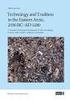 Udgave: Januar 2000 Meddelelse om udgaven Det følgende afsnit gælder ikke i nogen lande, hvor sådanne bestemmelser er i modstrid med lokal lov: LEXMARK INTERNATIONAL, INC. LEVERER DENNE PUBLIKATION "SOM
Udgave: Januar 2000 Meddelelse om udgaven Det følgende afsnit gælder ikke i nogen lande, hvor sådanne bestemmelser er i modstrid med lokal lov: LEXMARK INTERNATIONAL, INC. LEVERER DENNE PUBLIKATION "SOM
Lexmark Z53. Color Jetprinter. Brugerhåndbog til Windows 95 og Windows 98
 Lexmark Z53 Color Jetprinter Brugerhåndbog til Windows 95 og Windows 98 Første udgave (februar 2001) Det følgende afsnit gælder ikke i lande, hvor sådanne bestemmelser er i modstrid med lokal lov: LEXMARK
Lexmark Z53 Color Jetprinter Brugerhåndbog til Windows 95 og Windows 98 Første udgave (februar 2001) Det følgende afsnit gælder ikke i lande, hvor sådanne bestemmelser er i modstrid med lokal lov: LEXMARK
X84-X85 Scan/Print/Copy
 X84-X85 Scan/Print/Copy Introduktionsvejledning Juni 2002 www.lexmark.com Erklæring om overensstemmelse med FCC (Federal Communications Commission) Dette produkt overholder bestemmelserne for digitalt
X84-X85 Scan/Print/Copy Introduktionsvejledning Juni 2002 www.lexmark.com Erklæring om overensstemmelse med FCC (Federal Communications Commission) Dette produkt overholder bestemmelserne for digitalt
Din brugermanual LEXMARK Z45 http://da.yourpdfguides.com/dref/1260168
 Du kan læse anbefalingerne i brugervejledningen, den tekniske guide eller i installationsguiden. Du finder svarene til alle dine spørgsmål i LEXMARK Z45 i brugermanualen (information, specifikationer,
Du kan læse anbefalingerne i brugervejledningen, den tekniske guide eller i installationsguiden. Du finder svarene til alle dine spørgsmål i LEXMARK Z45 i brugermanualen (information, specifikationer,
Meddelelse om udgaven
 Meddelelse om udgaven Første udgave (Januar 2001) Det følgende afsnit gælder ikke i lande, hvor sådanne bestemmelser er i modstrid med lokal lov: LEXMARK INTERNATIONAL, INC. LEVERER DENNE PUBLIKATION SOM
Meddelelse om udgaven Første udgave (Januar 2001) Det følgende afsnit gælder ikke i lande, hvor sådanne bestemmelser er i modstrid med lokal lov: LEXMARK INTERNATIONAL, INC. LEVERER DENNE PUBLIKATION SOM
Lexmark Z42, Z43. Brugerhåndbog til Windows 95 og Windows 98. Color Jetprinter TM
 Lexmark Z42, Z43 Brugerhåndbog til Windows 95 og Windows 98 Color Jetprinter TM Udgave: Februar 2001 Det følgende afsnit gælder ikke i lande, hvor sådanne bestemmelser er i modstrid med lokal lov: LEXMARK
Lexmark Z42, Z43 Brugerhåndbog til Windows 95 og Windows 98 Color Jetprinter TM Udgave: Februar 2001 Det følgende afsnit gælder ikke i lande, hvor sådanne bestemmelser er i modstrid med lokal lov: LEXMARK
Din brugermanual LEXMARK Z43 http://da.yourpdfguides.com/dref/1260165
 Du kan læse anbefalingerne i brugervejledningen, den tekniske guide eller i installationsguiden. Du finder svarene til alle dine spørgsmål i i brugermanualen (information, specifikationer, sikkerhedsråd,
Du kan læse anbefalingerne i brugervejledningen, den tekniske guide eller i installationsguiden. Du finder svarene til alle dine spørgsmål i i brugermanualen (information, specifikationer, sikkerhedsråd,
Z600 Series Color Jetprinter
 Z600 Series Color Jetprinter Brugervejledning til Mac OS X Fejlfinding af installationsprogrammet En kontrolliste til brug ved løsning af almindelige installationsproblemer. Printeroversigt Lær om printerdelene
Z600 Series Color Jetprinter Brugervejledning til Mac OS X Fejlfinding af installationsprogrammet En kontrolliste til brug ved løsning af almindelige installationsproblemer. Printeroversigt Lær om printerdelene
Meddelelse om udgaven
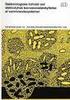 Meddelelse om udgaven Første udgave (december 1999) Det følgende afsnit gælder ikke i lande, hvor sådanne bestemmelser er i modstrid med lokal lov: LEXMARK INTERNATIONAL, INC. LEVERER DENNE PUBLIKATION
Meddelelse om udgaven Første udgave (december 1999) Det følgende afsnit gælder ikke i lande, hvor sådanne bestemmelser er i modstrid med lokal lov: LEXMARK INTERNATIONAL, INC. LEVERER DENNE PUBLIKATION
Lexmark Z42. Color Jetprinter TM. Brugerhåndbog til Windows 95 og Windows 98
 Lexmark Z42 Color Jetprinter TM Brugerhåndbog til Windows 95 og Windows 98 Udgave: Januar 2000 Det følgende afsnit gælder ikke i lande, hvor sådanne bestemmelser er i modstrid med lokal lov: LEXMARK INTERNATIONAL,
Lexmark Z42 Color Jetprinter TM Brugerhåndbog til Windows 95 og Windows 98 Udgave: Januar 2000 Det følgende afsnit gælder ikke i lande, hvor sådanne bestemmelser er i modstrid med lokal lov: LEXMARK INTERNATIONAL,
Color Jetprinter. Brugerhåndbog til Windows 95, Windows 98, Mac OS 8.6 og Mac OS 9
 Lexmark Z22/Z32 Color Jetprinter Brugerhåndbog til Windows 95, Windows 98, Mac OS 8.6 og Mac OS 9 Udgave: April 2000 Det følgende afsnit gælder ikke i visse lande, hvor sådanne bestemmelser er i modstrid
Lexmark Z22/Z32 Color Jetprinter Brugerhåndbog til Windows 95, Windows 98, Mac OS 8.6 og Mac OS 9 Udgave: April 2000 Det følgende afsnit gælder ikke i visse lande, hvor sådanne bestemmelser er i modstrid
Bemærkninger til udgaven
 Bemærkninger til udgaven Redigering: juni 2000 Det følgende afsnit gælder ikke i visse lande, hvor sådanne bestemmelser er i modstrid med lokal lovgivning: LEXMARK INTERNATIONAL, INC. LEVERER DENNE PUBLIKATION
Bemærkninger til udgaven Redigering: juni 2000 Det følgende afsnit gælder ikke i visse lande, hvor sådanne bestemmelser er i modstrid med lokal lovgivning: LEXMARK INTERNATIONAL, INC. LEVERER DENNE PUBLIKATION
Z700 Series Color Jetprinter P700 Series Photo Jetprinter
 Z700 Series Color Jetprinter P700 Series Photo Jetprinter Brugervejledning til Mac OS 9 Fejlfinding af installationsprogrammet En kontrolliste til brug ved løsning af almindelige installationsproblemer.
Z700 Series Color Jetprinter P700 Series Photo Jetprinter Brugervejledning til Mac OS 9 Fejlfinding af installationsprogrammet En kontrolliste til brug ved løsning af almindelige installationsproblemer.
Brugervejledning. Z55 Color Jetprinter. Brugervejledning. December 2001. www.lexmark.com
 Brugervejledning Z55 Color Jetprinter Brugervejledning December 2001 www.lexmark.com Sikkerhedsoplysninger Brug kun den Lexmarkstrømforsyning, som du fik sammen med dette produkt, eller en godkendt Lexmarkerstatningsstrømforsyning.
Brugervejledning Z55 Color Jetprinter Brugervejledning December 2001 www.lexmark.com Sikkerhedsoplysninger Brug kun den Lexmarkstrømforsyning, som du fik sammen med dette produkt, eller en godkendt Lexmarkerstatningsstrømforsyning.
Din brugermanual LEXMARK Z12 http://da.yourpdfguides.com/dref/1260142
 Du kan læse anbefalingerne i brugervejledningen, den tekniske guide eller i installationsguiden. Du finder svarene til alle dine spørgsmål i i brugermanualen (information, specifikationer, sikkerhedsråd,
Du kan læse anbefalingerne i brugervejledningen, den tekniske guide eller i installationsguiden. Du finder svarene til alle dine spørgsmål i i brugermanualen (information, specifikationer, sikkerhedsråd,
Bemærkninger til udgaven
 Bemærkninger til udgaven Udgave: April 2000 Det følgende afsnit gælder ikke i visse lande, hvor sådanne bestemmelser er i modstrid med lokal lovgivning: LEXMARK INTERNATIONAL, INC. LEVERER DENNE PUBLIKATION
Bemærkninger til udgaven Udgave: April 2000 Det følgende afsnit gælder ikke i visse lande, hvor sådanne bestemmelser er i modstrid med lokal lovgivning: LEXMARK INTERNATIONAL, INC. LEVERER DENNE PUBLIKATION
Din brugermanual LEXMARK Z32
 Du kan læse anbefalingerne i brugervejledningen, den tekniske guide eller i installationsguiden. Du finder svarene til alle dine spørgsmål i i brugermanualen (information, specifikationer, sikkerhedsråd,
Du kan læse anbefalingerne i brugervejledningen, den tekniske guide eller i installationsguiden. Du finder svarene til alle dine spørgsmål i i brugermanualen (information, specifikationer, sikkerhedsråd,
Onlinemanual. Start Klik på knappen "Start".
 Onlinemanual Start Klik på knappen "Start". Introduktion I denne manual beskrives printerfunktionerne i de multifunktionelle digitale e-studio6-systemer. Se betjeningsmanualen til det digitale multifunktionelle
Onlinemanual Start Klik på knappen "Start". Introduktion I denne manual beskrives printerfunktionerne i de multifunktionelle digitale e-studio6-systemer. Se betjeningsmanualen til det digitale multifunktionelle
Z54 Color Jetprinter. Onlinebrugervejledning til Mac OS 8.6 til 9.2. www.lexmark.com. Printeroversigt. Grundlæggende udskrivning.
 Z54 Color Jetprinter Onlinebrugervejledning til Mac OS 8.6 til 9.2 vejledning 2 Navigering Klik på kategorierne i venstre rude for at navigere rundt på siderne. Klik på den blå tekst for at følge link
Z54 Color Jetprinter Onlinebrugervejledning til Mac OS 8.6 til 9.2 vejledning 2 Navigering Klik på kategorierne i venstre rude for at navigere rundt på siderne. Klik på den blå tekst for at følge link
START HER. Ønsker du at slutte printeren til et trådløst netværk? Trådløs USB Kabeltilsluttet. Brug Trådløs opsætning og tilslutning.
 START HER Hvis du kan svare "Ja" til et af de følgende spørgsmål, skal du gå til det angivne afsnit for at få vejledning til opsætning og tilslutning. Ønsker du at slutte printeren til et trådløst netværk?
START HER Hvis du kan svare "Ja" til et af de følgende spørgsmål, skal du gå til det angivne afsnit for at få vejledning til opsætning og tilslutning. Ønsker du at slutte printeren til et trådløst netværk?
Din brugermanual CANON LBP-810 http://da.yourpdfguides.com/dref/536491
 Du kan læse anbefalingerne i brugervejledningen, den tekniske guide eller i installationsguiden. Du finder svarene til alle dine spørgsmål i i brugermanualen (information, specifikationer, sikkerhedsråd,
Du kan læse anbefalingerne i brugervejledningen, den tekniske guide eller i installationsguiden. Du finder svarene til alle dine spørgsmål i i brugermanualen (information, specifikationer, sikkerhedsråd,
Lexmark 5400 Series All-In-One (Alt-i-en) Brugervejledning
 Lexmark 5400 Series All-In-One (Alt-i-en) Brugervejledning Januar 2007 www.lexmark.com Indhold Udskrivning...5 Introduktion...5 Udførelse af udskrivning og relaterede opgaver...8 Håndtering af udskriftsjob...15
Lexmark 5400 Series All-In-One (Alt-i-en) Brugervejledning Januar 2007 www.lexmark.com Indhold Udskrivning...5 Introduktion...5 Udførelse af udskrivning og relaterede opgaver...8 Håndtering af udskriftsjob...15
Start her. Justering af printerkassetterne uden brug af computer
 Start her Justering af printerkassetterne uden brug af computer Sørg for at benytte fremgangsmåden på Setup-arket for at udføre hardwareinstallationen. Fortsæt med følgende trin for at optimere udskriftens
Start her Justering af printerkassetterne uden brug af computer Sørg for at benytte fremgangsmåden på Setup-arket for at udføre hardwareinstallationen. Fortsæt med følgende trin for at optimere udskriftens
Din brugermanual LEXMARK X85 http://da.yourpdfguides.com/dref/1259915
 Du kan læse anbefalingerne i brugervejledningen, den tekniske guide eller i installationsguiden. Du finder svarene til alle dine spørgsmål i i brugermanualen (information, specifikationer, sikkerhedsråd,
Du kan læse anbefalingerne i brugervejledningen, den tekniske guide eller i installationsguiden. Du finder svarene til alle dine spørgsmål i i brugermanualen (information, specifikationer, sikkerhedsråd,
Z2300 Series Brugervejledning
 Z2300 Series Brugervejledning 2008 www.lexmark.com Indhold Sikkerhedsoplysninger...5 Introduktion...6 Sådan finder du oplysninger om printeren...6 Installation af printeren...8 Sådan undgår du fejl under
Z2300 Series Brugervejledning 2008 www.lexmark.com Indhold Sikkerhedsoplysninger...5 Introduktion...6 Sådan finder du oplysninger om printeren...6 Installation af printeren...8 Sådan undgår du fejl under
SKABT AF IMERCO TIL HVERDAGEN ULTIMATE SLOWJUICER BRUGSANVISNING
 SKABT AF IMERCO TIL HVERDAGEN ULTIMATE SLOWJUICER Vigtige sikkerhedsforanstaltninger.... 02 Advarsel.... 03 Apparatets dele.... 05 Sådan samles juiceren.... 07 Tips vedr. betjening... 09 Tips vedr. ingredienser...
SKABT AF IMERCO TIL HVERDAGEN ULTIMATE SLOWJUICER Vigtige sikkerhedsforanstaltninger.... 02 Advarsel.... 03 Apparatets dele.... 05 Sådan samles juiceren.... 07 Tips vedr. betjening... 09 Tips vedr. ingredienser...
Dansk. Sikkerhedsoplysninger. Dansk
 Denne vejledning indeholder: Sikkerhedsoplysninger på side 11. Fejlfinding i forbindelse med installation på side 12. Yderligere oplysninger på side 16. Sikkerhedsoplysninger Brug kun den strømforsyning
Denne vejledning indeholder: Sikkerhedsoplysninger på side 11. Fejlfinding i forbindelse med installation på side 12. Yderligere oplysninger på side 16. Sikkerhedsoplysninger Brug kun den strømforsyning
R4C443Setup Guide Rev. C. Proof Sign-off: K.Gazan CRE Tsukada N.Nomoto R.Thomson. 3/15/01 Pass 0. Dansk MSEUL0475
 Proof Sign-off: K.Gazan CRE Tsukada R Dansk MSEUL0475 L Proof Sign-off: K.Gazan CRE Tsukada Kontrol af pakkens indhold papirstøtte cd-rom med printersoftwaren og referenceguide daglig brug opstilling pakke
Proof Sign-off: K.Gazan CRE Tsukada R Dansk MSEUL0475 L Proof Sign-off: K.Gazan CRE Tsukada Kontrol af pakkens indhold papirstøtte cd-rom med printersoftwaren og referenceguide daglig brug opstilling pakke
START HER. Ønsker du at slutte printeren til et trådløst netværk? Trådløs USB Kabeltilsluttet. Brug Trådløs opsætning og tilslutning.
 START HER Hvis du kan svare "Ja" til et af de følgende spørgsmål, skal du gå til det angivne afsnit for at få vejledning til opsætning og tilslutning. Ønsker du at slutte printeren til et trådløst netværk?
START HER Hvis du kan svare "Ja" til et af de følgende spørgsmål, skal du gå til det angivne afsnit for at få vejledning til opsætning og tilslutning. Ønsker du at slutte printeren til et trådløst netværk?
Din brugermanual LEXMARK X2600 http://da.yourpdfguides.com/dref/1259938
 Du kan læse anbefalingerne i brugervejledningen, den tekniske guide eller i installationsguiden. Du finder svarene til alle dine spørgsmål i LEXMARK X2600 i brugermanualen (information, specifikationer,
Du kan læse anbefalingerne i brugervejledningen, den tekniske guide eller i installationsguiden. Du finder svarene til alle dine spørgsmål i LEXMARK X2600 i brugermanualen (information, specifikationer,
Vejledning til Photofiltre nr.129 Side 1
 Side 1 Til denne vejledning laver vi lidt ekstra ved hvert billede. Vi skal bruge det der hedder Image Curl. Vi skal altså bruge en fil der kan hentes på min hjemmeside under Photofiltre 7 og nederst på
Side 1 Til denne vejledning laver vi lidt ekstra ved hvert billede. Vi skal bruge det der hedder Image Curl. Vi skal altså bruge en fil der kan hentes på min hjemmeside under Photofiltre 7 og nederst på
Lexmark 350 Series. Brugervejledning. 2006 Lexmark International, Inc. Alle rettigheder forbeholdes. www.lexmark.com
 Lexmark 350 Series Brugervejledning 2006 Lexmark International, Inc. Alle rettigheder forbeholdes. www.lexmark.com Indhold Brug af printeren...5 Ilægning af papir...5 Brug af understøttede papirtyper...5
Lexmark 350 Series Brugervejledning 2006 Lexmark International, Inc. Alle rettigheder forbeholdes. www.lexmark.com Indhold Brug af printeren...5 Ilægning af papir...5 Brug af understøttede papirtyper...5
Z65, Z65n Color Jetprinter
 Z65, Z65n Color Jetprinter Onlinebrugervejledning til Mac OS 8.6 til 9.2 vejledning 2 Navigering Klik på kategorierne i venstre rude for at navigere rundt på siderne. Klik på den blå tekst for at følge
Z65, Z65n Color Jetprinter Onlinebrugervejledning til Mac OS 8.6 til 9.2 vejledning 2 Navigering Klik på kategorierne i venstre rude for at navigere rundt på siderne. Klik på den blå tekst for at følge
HP LaserJet P2050 Series-printer Vejledning til papir og udskriftsmedier
 HP LaserJet P2050 Series-printer Vejledning til papir og udskriftsmedier Copyright og licens 2008 Copyright Hewlett-Packard Development Company, L.P. Reproduktion, tilpasning eller oversættelse er, uden
HP LaserJet P2050 Series-printer Vejledning til papir og udskriftsmedier Copyright og licens 2008 Copyright Hewlett-Packard Development Company, L.P. Reproduktion, tilpasning eller oversættelse er, uden
Z54 Color Jetprinter. Onlinebrugervejledning til Mac OS X, version til Printeroversigt. Grundlæggende udskrivning
 Z54 Color Jetprinter Onlinebrugervejledning til Mac OS X, version 10.0.3 til 10.1 vejledning 2 Navigering Klik på kategorierne i venstre rude for at navigere rundt på siderne. Klik på den blå tekst for
Z54 Color Jetprinter Onlinebrugervejledning til Mac OS X, version 10.0.3 til 10.1 vejledning 2 Navigering Klik på kategorierne i venstre rude for at navigere rundt på siderne. Klik på den blå tekst for
Din brugermanual KONICA MINOLTA DI1610 http://da.yourpdfguides.com/dref/589785
 Du kan læse anbefalingerne i brugervejledningen, den tekniske guide eller i installationsguiden. Du finder svarene til alle dine spørgsmål i KONICA MINOLTA DI1610 i brugermanualen (information, specifikationer,
Du kan læse anbefalingerne i brugervejledningen, den tekniske guide eller i installationsguiden. Du finder svarene til alle dine spørgsmål i KONICA MINOLTA DI1610 i brugermanualen (information, specifikationer,
Valg af fortrykte formularer og brevpapir. Valg af for-hullet papir
 Printerens og dens optioners udskriftskvalitet og indføringsstabilitet afhænger af den type og størrelse udskriftsmateriale, du bruger. Dette afsnit indeholder en vejledning i valg af udskriftsmateriale.
Printerens og dens optioners udskriftskvalitet og indføringsstabilitet afhænger af den type og størrelse udskriftsmateriale, du bruger. Dette afsnit indeholder en vejledning i valg af udskriftsmateriale.
HP Deskjet D730 Printer. Windows Hjælp
 HP Deskjet D730 Printer Windows Hjælp HP Deskjet D730 Printer Hjælp til HP Photosmart-software 2007 Hewlett-Packard Development Company, L.P. Meddelelser fra Hewlett- Packard Company Oplysningerne i dette
HP Deskjet D730 Printer Windows Hjælp HP Deskjet D730 Printer Hjælp til HP Photosmart-software 2007 Hewlett-Packard Development Company, L.P. Meddelelser fra Hewlett- Packard Company Oplysningerne i dette
MANUAL ISOREADER. Ver. 04 03-10-2013 SKIOLD GØR EN FORSKEL!
 MANUAL SKIOLD GØR EN FORSKEL! ISOREADER 981 002 701 Ver. 04 03-10-2013 Indholdsfortegnelse 1 Funktion og forbindelse... 4 2 Hvad betyder de enkelte lys/ lamper... 5 3 Læs øremærke (transponder)... 6 4
MANUAL SKIOLD GØR EN FORSKEL! ISOREADER 981 002 701 Ver. 04 03-10-2013 Indholdsfortegnelse 1 Funktion og forbindelse... 4 2 Hvad betyder de enkelte lys/ lamper... 5 3 Læs øremærke (transponder)... 6 4
Din brugermanual EPSON FX-890 http://da.yourpdfguides.com/dref/1120381
 Du kan læse anbefalingerne i brugervejledningen, den tekniske guide eller i installationsguiden. Du finder svarene til alle dine spørgsmål i i brugermanualen (information, specifikationer, sikkerhedsråd,
Du kan læse anbefalingerne i brugervejledningen, den tekniske guide eller i installationsguiden. Du finder svarene til alle dine spørgsmål i i brugermanualen (information, specifikationer, sikkerhedsråd,
Lexmark 840 Series. Brugervejledning
 Lexmark 840 Series Brugervejledning Maj 2006 www.lexmark.com Lexmark og Lexmark med det rhombeformede design er varemærker tilhørende Lexmark International, Inc., som er registreret i USA og/eller andre
Lexmark 840 Series Brugervejledning Maj 2006 www.lexmark.com Lexmark og Lexmark med det rhombeformede design er varemærker tilhørende Lexmark International, Inc., som er registreret i USA og/eller andre
X74-X75 Alt-i-en. Brugervejledning
 X74-X75 Alt-i-en Brugervejledning Brugervejledning Sikkerhedsoplysninger Brug kun den Lexmark-strømforsyning, som følger med produktet. Tilslut netledningen til en stikkontakt, der er lettilgængelig, i
X74-X75 Alt-i-en Brugervejledning Brugervejledning Sikkerhedsoplysninger Brug kun den Lexmark-strømforsyning, som følger med produktet. Tilslut netledningen til en stikkontakt, der er lettilgængelig, i
R4C621Setup Guide Rev. C A5-format 680 setup dan.fm 1/23/02 Pass 0
 L 'DQVN MAEUL0062 . L Kontrol af pakkens indhold papirstøtte cd-rom med printersoftware & Reference Guide pakning med blækpatroner (indeholder både sorte og farveblækpatroner.) Hverdagsbrug Installations
L 'DQVN MAEUL0062 . L Kontrol af pakkens indhold papirstøtte cd-rom med printersoftware & Reference Guide pakning med blækpatroner (indeholder både sorte og farveblækpatroner.) Hverdagsbrug Installations
Hvis du har den i mappen i forvejen skal du ikke hente den en gang til. Nu skal baggrundsbilledet laves, så tryk på NY på ikonen foroven.
 Side 1 Denne collage er lidt anderledes end den forrige. Her skal der bruges et baggrundsmønster som udfylder hele siden, og vi bruger andre foto. Det lille baggrundsbillede er en.gif fil som du kan hente
Side 1 Denne collage er lidt anderledes end den forrige. Her skal der bruges et baggrundsmønster som udfylder hele siden, og vi bruger andre foto. Det lille baggrundsbillede er en.gif fil som du kan hente
Opdatering af brugermanual til instrumentet RAM195ADA
 Opdatering af brugermanual til instrumentet ABX Pentra 60C+, Pentra 80, Pentra XL 80, Pentra 400, ABC Vet OKI B4350 Printer Vær opmærksom på ændringerne, der er beskrevet på de følgende sider. Overstreg
Opdatering af brugermanual til instrumentet ABX Pentra 60C+, Pentra 80, Pentra XL 80, Pentra 400, ABC Vet OKI B4350 Printer Vær opmærksom på ændringerne, der er beskrevet på de følgende sider. Overstreg
Bekendtgørelse om version. Sikkerhedsoplysninger. Vigtige punkter og advarsler. Bekendtgørelser om elektronisk stråling.
 Bekendtgørelse om version Varemærker Sikkerhedsoplysninger Vigtige punkter og advarsler 1 om elektronisk stråling Energy Star Lasererklæring Bekendtgørelse om version 2 April 2001 Følgende afsnit gælder
Bekendtgørelse om version Varemærker Sikkerhedsoplysninger Vigtige punkter og advarsler 1 om elektronisk stråling Energy Star Lasererklæring Bekendtgørelse om version 2 April 2001 Følgende afsnit gælder
Fiery Driver til Mac OS
 2014 Electronics For Imaging. Oplysningerne i denne publikation er dækket af Juridiske meddelelser til dette produkt. 23. december 2014 Indhold 3 Indhold...5 Brug Fiery Driver til at foretage indstillinger
2014 Electronics For Imaging. Oplysningerne i denne publikation er dækket af Juridiske meddelelser til dette produkt. 23. december 2014 Indhold 3 Indhold...5 Brug Fiery Driver til at foretage indstillinger
HP Mini-fjernbetjening (kun udvalgte modeller) Brugervejledning
 HP Mini-fjernbetjening (kun udvalgte modeller) Brugervejledning Copyright 2008 Hewlett-Packard Development Company, L.P. Windows og Windows Vista er amerikanskregistrerede varemærker tilhørende Microsoft
HP Mini-fjernbetjening (kun udvalgte modeller) Brugervejledning Copyright 2008 Hewlett-Packard Development Company, L.P. Windows og Windows Vista er amerikanskregistrerede varemærker tilhørende Microsoft
Vejledning til udskrivning
 Side 1 af 10 Vejledning til udskrivning Denne sektion forklarer hvorledes man ilægger papir i skufferne til 250 og 550 ark, og i den manuelle arkføder. Det indeholder også oplysninger om papirretning,
Side 1 af 10 Vejledning til udskrivning Denne sektion forklarer hvorledes man ilægger papir i skufferne til 250 og 550 ark, og i den manuelle arkføder. Det indeholder også oplysninger om papirretning,
Bemærkninger til udgaven
 Bemærkninger til udgaven Udgave: Juli 2000 Det følgende afsnit gælder ikke i visse lande, hvor sådanne bestemmelser er i strid med lokal lovgivning: LEXMARK INTERNATIONAL, INC. LEVERER DENNE PUBLIKATION
Bemærkninger til udgaven Udgave: Juli 2000 Det følgende afsnit gælder ikke i visse lande, hvor sådanne bestemmelser er i strid med lokal lovgivning: LEXMARK INTERNATIONAL, INC. LEVERER DENNE PUBLIKATION
Z13 Color Jetprinter Z23 Color Jetprinter Z33 Color Jetprinter
 Z13 Color Jetprinter Z23 Color Jetprinter Z33 Color Jetprinter Fra installation til udskrivning Fra installation til udskrivning til Windows 98, Windows Me, Windows 2000, Windows XP, Mac OS 8.6 til 9.1
Z13 Color Jetprinter Z23 Color Jetprinter Z33 Color Jetprinter Fra installation til udskrivning Fra installation til udskrivning til Windows 98, Windows Me, Windows 2000, Windows XP, Mac OS 8.6 til 9.1
Z55 Color Jetprinter. Onlinebrugervejledning til Mac OS X, version til Printeroversigt. Grundlæggende udskrivning
 Z55 Color Jetprinter Onlinebrugervejledning til Mac OS X, version 10.0.3 til 10.1 vejledning 2 Navigering Klik på kategorierne i venstre rude for at navigere rundt på siderne. Klik på den blå tekst for
Z55 Color Jetprinter Onlinebrugervejledning til Mac OS X, version 10.0.3 til 10.1 vejledning 2 Navigering Klik på kategorierne i venstre rude for at navigere rundt på siderne. Klik på den blå tekst for
WIFI INTERNET ADAPTOR
 WIFI INTERNET ADAPTOR Trådløs forbindelse fra inverter/gateway til router NETGEAR WNCE2001 DANSK QUICKSTART VEJLEDNING Indhold 1 Stikforbindelser... 3 2 Etablering af forbindelse til router... 3 2.1 Adapteren
WIFI INTERNET ADAPTOR Trådløs forbindelse fra inverter/gateway til router NETGEAR WNCE2001 DANSK QUICKSTART VEJLEDNING Indhold 1 Stikforbindelser... 3 2 Etablering af forbindelse til router... 3 2.1 Adapteren
SOFTWARE SETUP GUIDE DIGITALT MULTIFUNKTIONSSYSTEM
 SOFTWARE SETUP GUIDE DIGITALT MULTIFUNKTIONSSYSTEM Side INTRODUKTION... Inderside af forside OM SOFTWAREN... FØR INSTALLATIONEN... INSTALLATION AF SOFTWARE... TILSLUTNING TIL EN COMPUTER.. KONFIGURATION
SOFTWARE SETUP GUIDE DIGITALT MULTIFUNKTIONSSYSTEM Side INTRODUKTION... Inderside af forside OM SOFTWAREN... FØR INSTALLATIONEN... INSTALLATION AF SOFTWARE... TILSLUTNING TIL EN COMPUTER.. KONFIGURATION
Lexmark 4800 Series All-In-One. Brugervejledning
 Lexmark 4800 Series All-In-One Brugervejledning Juni 2007 www.lexmark.com Indhold Sikkerhedsoplysninger...5 Konfiguration af printeren på et netværk...6 Netværk generelt...6 Trådløst netværk...9 Avanceret
Lexmark 4800 Series All-In-One Brugervejledning Juni 2007 www.lexmark.com Indhold Sikkerhedsoplysninger...5 Konfiguration af printeren på et netværk...6 Netværk generelt...6 Trådløst netværk...9 Avanceret
Z55 Color Jetprinter. Onlinebrugervejledning til Mac OS 8.6 til Printeroversigt. Grundlæggende udskrivning.
 Z55 Color Jetprinter Onlinebrugervejledning til Mac OS 8.6 til 9.2 vejledning 2 Navigering Klik på kategorierne i venstre rude for at navigere rundt på siderne. Klik på den blå tekst for at følge link
Z55 Color Jetprinter Onlinebrugervejledning til Mac OS 8.6 til 9.2 vejledning 2 Navigering Klik på kategorierne i venstre rude for at navigere rundt på siderne. Klik på den blå tekst for at følge link
Velkommen til 2. omgang af IT for let øvede
 Velkommen til 2. omgang af IT for let øvede I dag Hjemmeopgave 1 Næste hjemmeopgave Eventuelt vinduer igen Mapper og filer på USB-stik Vi skal hertil grundet opgave 2 Internet Pause (og det bliver nok
Velkommen til 2. omgang af IT for let øvede I dag Hjemmeopgave 1 Næste hjemmeopgave Eventuelt vinduer igen Mapper og filer på USB-stik Vi skal hertil grundet opgave 2 Internet Pause (og det bliver nok
Din brugermanual LEXMARK X74 http://da.yourpdfguides.com/dref/3962738
 Du kan læse anbefalingerne i brugervejledningen, den tekniske guide eller i installationsguiden. Du finder svarene til alle dine spørgsmål i i brugermanualen (information, specifikationer, sikkerhedsråd,
Du kan læse anbefalingerne i brugervejledningen, den tekniske guide eller i installationsguiden. Du finder svarene til alle dine spørgsmål i i brugermanualen (information, specifikationer, sikkerhedsråd,
HP Deskjet D1300 series. Hjælp til HP Photosmart-software
 HP Deskjet D1300 series Hjælp til HP Photosmart-software 2006 Hewlett-Packard Development Company, L.P. Meddelelser fra Hewlett- Packard Company Oplysningerne i dette dokument kan ændre uden varsel. Alle
HP Deskjet D1300 series Hjælp til HP Photosmart-software 2006 Hewlett-Packard Development Company, L.P. Meddelelser fra Hewlett- Packard Company Oplysningerne i dette dokument kan ændre uden varsel. Alle
HP Deskjet D4100 series. Hjælp til HP Photosmart-software
 HP Deskjet D4100 series Hjælp til HP Photosmart-software 2006 Hewlett-Packard Development Company, L.P. Meddelelser fra Hewlett- Packard Company Oplysningerne i dette dokument kan ændre uden varsel. Alle
HP Deskjet D4100 series Hjælp til HP Photosmart-software 2006 Hewlett-Packard Development Company, L.P. Meddelelser fra Hewlett- Packard Company Oplysningerne i dette dokument kan ændre uden varsel. Alle
Betjeningsvejledning. Applikationssite
 Betjeningsvejledning Applikationssite INDHOLDSFORTEGNELSE Sådan læses denne vejledning...2 Anvendte symboler...2 Ansvarsfraskrivelse... 3 Bemærkninger... 3 Applikationssidens egenskaber...4 Før du går
Betjeningsvejledning Applikationssite INDHOLDSFORTEGNELSE Sådan læses denne vejledning...2 Anvendte symboler...2 Ansvarsfraskrivelse... 3 Bemærkninger... 3 Applikationssidens egenskaber...4 Før du går
Denne farvekvalitetsvejledning beskriver, hvordan printeren kan bruges til at justere og tilpasse farveoutput.
 Side 1 af 6 Farvekvalitet Denne farvekvalitetsvejledning beskriver, hvordan printeren kan bruges til at justere og tilpasse farveoutput. Menuen Kvalitet Udskriftstilstand Farve Kun sort Farvekorrektion
Side 1 af 6 Farvekvalitet Denne farvekvalitetsvejledning beskriver, hvordan printeren kan bruges til at justere og tilpasse farveoutput. Menuen Kvalitet Udskriftstilstand Farve Kun sort Farvekorrektion
Z25, Z35 Color Jetprinter
 Z25, Z35 Color Jetprinter Fra installation til udskrivning til Windows 98, Windows Me, Windows 2000, Windows XP, Mac OS 8.6 til 9.2 og Mac OS X version 10.0.3 til 10.1 Januar 2002 www.lexmark.com Sikkerhedsoplysninger
Z25, Z35 Color Jetprinter Fra installation til udskrivning til Windows 98, Windows Me, Windows 2000, Windows XP, Mac OS 8.6 til 9.2 og Mac OS X version 10.0.3 til 10.1 Januar 2002 www.lexmark.com Sikkerhedsoplysninger
Fjernstyring (kun udvalgte modeller) Brugervejledning
 Fjernstyring (kun udvalgte modeller) Brugervejledning Copyright 2007 Hewlett-Packard Development Company, L.P. Windows og Windows Vista er enten varemærker eller registrerede varemærker tilhørende Microsoft
Fjernstyring (kun udvalgte modeller) Brugervejledning Copyright 2007 Hewlett-Packard Development Company, L.P. Windows og Windows Vista er enten varemærker eller registrerede varemærker tilhørende Microsoft
Lexmark 6500 Series All-In-One. Brugervejledning
 Lexmark 6500 Series All-In-One Brugervejledning Maj 2007 www.lexmark.com Indhold Sikkerhedsoplysninger...5 Konfiguration af printeren på et netværk...6 Netværk generelt...6 Trådløst netværk...9 Avanceret
Lexmark 6500 Series All-In-One Brugervejledning Maj 2007 www.lexmark.com Indhold Sikkerhedsoplysninger...5 Konfiguration af printeren på et netværk...6 Netværk generelt...6 Trådløst netværk...9 Avanceret
HP Deskjet D1300 series. Hjælp til HP Photosmart-software
 HP Deskjet D1300 series Hjælp til HP Photosmart-software 2006 Hewlett-Packard Development Company, L.P. Meddelelser fra Hewlett- Packard Company Oplysningerne i dette dokument kan ændre uden varsel. Alle
HP Deskjet D1300 series Hjælp til HP Photosmart-software 2006 Hewlett-Packard Development Company, L.P. Meddelelser fra Hewlett- Packard Company Oplysningerne i dette dokument kan ændre uden varsel. Alle
Installationsvejledning
 Installere printersoftwaren Kontrollere indholdet af pakken Tilslutte printeren Pakke printeren ud Installere blækpatroner Tilslutte printerens dele Tilslutte printeren Installationsvejledning DK10010-00
Installere printersoftwaren Kontrollere indholdet af pakken Tilslutte printeren Pakke printeren ud Installere blækpatroner Tilslutte printerens dele Tilslutte printeren Installationsvejledning DK10010-00
350 Series. Introduktion
 350 Series Introduktion Maj 2006 www.lexmark.com Lexmark og Lexmark med det rhombeformede design er varemærker tilhørende Lexmark International, Inc., som er registreret i USA og/eller andre lande. Alle
350 Series Introduktion Maj 2006 www.lexmark.com Lexmark og Lexmark med det rhombeformede design er varemærker tilhørende Lexmark International, Inc., som er registreret i USA og/eller andre lande. Alle
Dansk version. Installation Windows XP and Vista. LW311 Sweex trådløse LAN Cardbus adapter 300 Mbps
 LW311 Sweex trådløse LAN Cardbus adapter 300 Mbps Udsæt ikke Sweex trådløse LAN Cardbus adapter 300 Mbps for ekstreme temperaturer. Placér ikke enheden i direkte sollys eller tæt ved varmeelementer. Anvend
LW311 Sweex trådløse LAN Cardbus adapter 300 Mbps Udsæt ikke Sweex trådløse LAN Cardbus adapter 300 Mbps for ekstreme temperaturer. Placér ikke enheden i direkte sollys eller tæt ved varmeelementer. Anvend
Denne brugsanvisning gælder for følgende modeller:
 AirPrint vejledning Denne brugsanvisning gælder for følgende modeller: HL-L340DW/L360DN/L360DW/L36DN/L365DW/ L366DW/L380DW DCP-L50DW/L540DN/L540DW/L54DW/L560DW MFC-L700DW/L70DW/L703DW/L70DW/L740DW Version
AirPrint vejledning Denne brugsanvisning gælder for følgende modeller: HL-L340DW/L360DN/L360DW/L36DN/L365DW/ L366DW/L380DW DCP-L50DW/L540DN/L540DW/L54DW/L560DW MFC-L700DW/L70DW/L703DW/L70DW/L740DW Version
Ilægning i standardskuffen til 250 ark
 Oversigtsvejledning Ilægning af papir og specialmedier Denne sektion forklarer hvorledes man ilægger skufferne til 250 og 550 ark, og den manuelle arkføder. Det indeholder også oplysninger om indstilling
Oversigtsvejledning Ilægning af papir og specialmedier Denne sektion forklarer hvorledes man ilægger skufferne til 250 og 550 ark, og den manuelle arkføder. Det indeholder også oplysninger om indstilling
Xerox. Øvelse med tekst og billeder Nattergalen
 Xerox Øvelse med tekst og billeder Nattergalen 1. opsætning af dokument i InDesign: - Klik File > New. I dialogboksen udfyldes indstillingerne som vist herunder. Det er vigtigt, at tage stilling til størrelser
Xerox Øvelse med tekst og billeder Nattergalen 1. opsætning af dokument i InDesign: - Klik File > New. I dialogboksen udfyldes indstillingerne som vist herunder. Det er vigtigt, at tage stilling til størrelser
HP Color LaserJet CP1510 Series-printer Vejledning til papir og udskriftsmedier
 HP Color LaserJet CP1510 Series-printer Vejledning til papir og udskriftsmedier Copyright og licens 2007 Copyright Hewlett-Packard Development Company, L.P. Reproduktion, tilpasning eller oversættelse
HP Color LaserJet CP1510 Series-printer Vejledning til papir og udskriftsmedier Copyright og licens 2007 Copyright Hewlett-Packard Development Company, L.P. Reproduktion, tilpasning eller oversættelse
Stoppe al printeraktivitet. 7 Knappen Tilbage Vend tilbage til det forrige skærmbillede. 8 Knappen Hjem Gå til startsiden.
 Oversigtsvejledning Brug af printermodellen med 2,4"-display Lær om printeren Brug af printerens kontrolpanel 1 2 3 4 5 Brug dette 5 Knappen Dvale Aktivering af slumre- eller dvaletilstand. Gør følgende
Oversigtsvejledning Brug af printermodellen med 2,4"-display Lær om printeren Brug af printerens kontrolpanel 1 2 3 4 5 Brug dette 5 Knappen Dvale Aktivering af slumre- eller dvaletilstand. Gør følgende
Annemette Søgaard Hansen/www.dinwebvejleder.dk
 Google Docs Præsentationer Indholdsfortegnelse Værktøjer... Side 3 Menuer... Side 8 Opgave... Side 13 Få adgang til filerne fra din computer... Side 21 Vejledende løsning... Side 22 GoogleDocs Præsentationer
Google Docs Præsentationer Indholdsfortegnelse Værktøjer... Side 3 Menuer... Side 8 Opgave... Side 13 Få adgang til filerne fra din computer... Side 21 Vejledende løsning... Side 22 GoogleDocs Præsentationer
Vejledning. Her vælger man egenskaber for printerdriveren. i printerdriverens funktioner
 Vejledning Her vælger man egenskaber for printerdriveren i printerdriverens funktioner Her ligger den profil der nulstiller hele driveren. Her kan også ligge andre profiler som ofte bliver brugt. Her gemmes
Vejledning Her vælger man egenskaber for printerdriveren i printerdriverens funktioner Her ligger den profil der nulstiller hele driveren. Her kan også ligge andre profiler som ofte bliver brugt. Her gemmes
Bruger manual AGAM kontrolboks
 Bruger manual AGAM kontrolboks Kontrol boks set- up Front tavle (dør) 1. LED : Indikerer hvilke funktioner der er tilsluttet. (Lys tændt = funktion tændt ; lys slukket = funktion slukket). #1- Hovedpumpe
Bruger manual AGAM kontrolboks Kontrol boks set- up Front tavle (dør) 1. LED : Indikerer hvilke funktioner der er tilsluttet. (Lys tændt = funktion tændt ; lys slukket = funktion slukket). #1- Hovedpumpe
INSTALLATIONSGUIDE ConnectLine telefon-adapter
 INSTALLATIONSGUIDE ConnectLine telefon-adapter FORMÅLET MED DENNE GUIDE LÆS DETTE FØRST Inden du kan anvende dine høreapparater sammen med ConnectLine telefon-adapter og en fastnettelefon, skal adapteren
INSTALLATIONSGUIDE ConnectLine telefon-adapter FORMÅLET MED DENNE GUIDE LÆS DETTE FØRST Inden du kan anvende dine høreapparater sammen med ConnectLine telefon-adapter og en fastnettelefon, skal adapteren
Laser printer HL-1030/1240/1250/1270N. Kvik Setup Guide. Du skal udføre følgende hardware opsætning og driverinstallation.
 Laser printer HL-1030/1240/1250/1270N Kvik Setup Guide Du skal udføre følgende hardware opsætning og driverinstallation. Find ud af hvilket operativsystem du har (Windows 3.1/95/98/NT 4.0 eller Macintosh),
Laser printer HL-1030/1240/1250/1270N Kvik Setup Guide Du skal udføre følgende hardware opsætning og driverinstallation. Find ud af hvilket operativsystem du har (Windows 3.1/95/98/NT 4.0 eller Macintosh),
Udskrivningsvejledning
 Side 1 af 19 Ilægning af papir i bakken til 250 ark eller 550 ark FORSIGTIG! RISIKO FOR SKADE: Isæt hver enkelt bakke separat for at reducere risikoen for, at udstyret bliver ustabilt. Sørg for, at alle
Side 1 af 19 Ilægning af papir i bakken til 250 ark eller 550 ark FORSIGTIG! RISIKO FOR SKADE: Isæt hver enkelt bakke separat for at reducere risikoen for, at udstyret bliver ustabilt. Sørg for, at alle
GEM. Brugervejledning DANSK OVERSÆTTELSE AF INSTRULOG A/S. Freedom Scientific, Inc. 440640-001 Rev. A
 GEM Brugervejledning DANSK OVERSÆTTELSE AF INSTRULOG A/S Freedom Scientific, Inc. 440640-001 Rev. A UDGIVET AF Freedom Scientific - www.freedomscientific.com Dansk udgave af Instrulog A/S www.instrulog.dk
GEM Brugervejledning DANSK OVERSÆTTELSE AF INSTRULOG A/S Freedom Scientific, Inc. 440640-001 Rev. A UDGIVET AF Freedom Scientific - www.freedomscientific.com Dansk udgave af Instrulog A/S www.instrulog.dk
DENVER DPF 547 Betjeningsvejledning. Digital Fotoramme ADVARSEL. Sørg for, at der altid er fri adgang til den stikkontakt, apparatet er tilsluttet.
 DENVER DPF 547 Betjeningsvejledning Digital Fotoramme ADVARSEL Sørg for, at der altid er fri adgang til den stikkontakt, apparatet er tilsluttet. 1 Introduktion Tillykke med købet af din nye Digitale Fotoramme.
DENVER DPF 547 Betjeningsvejledning Digital Fotoramme ADVARSEL Sørg for, at der altid er fri adgang til den stikkontakt, apparatet er tilsluttet. 1 Introduktion Tillykke med købet af din nye Digitale Fotoramme.
Instruktioner i installation og afinstallation af Windows PostScript- og PCLprinterdrivere
 Instruktioner i installation og afinstallation af Windows PostScript- og PCLprinterdrivere version 8 Denne fil med vigtige oplysninger indeholder en vejledning til installation af Custom PostScript- og
Instruktioner i installation og afinstallation af Windows PostScript- og PCLprinterdrivere version 8 Denne fil med vigtige oplysninger indeholder en vejledning til installation af Custom PostScript- og
Oversigtsvejledning. Printeroversigt. Oversigtsvejledning
 Oversigtsvejledning Printeroversigt 7 6 5 4 1 1 Udskriftsbakke til 150 ark 2 Skuffe til 250 ark (til påsætning) 3 Skuffeoption til 250 ark eller skuffeoption til 550 ark (ekstraudstyr) 4 Manuel arkføder
Oversigtsvejledning Printeroversigt 7 6 5 4 1 1 Udskriftsbakke til 150 ark 2 Skuffe til 250 ark (til påsætning) 3 Skuffeoption til 250 ark eller skuffeoption til 550 ark (ekstraudstyr) 4 Manuel arkføder
Løsning af udskrivningsproblemer
 Kontakt serviceudbyderen, hvis den foreslåede løsning ikke løser problemet. 1 Et job er ikke udskrevet, eller der udskrives forkerte tegn. Kontroller, at der står Klar i kontrolpanelet, inden jobbet sendes
Kontakt serviceudbyderen, hvis den foreslåede løsning ikke løser problemet. 1 Et job er ikke udskrevet, eller der udskrives forkerte tegn. Kontroller, at der står Klar i kontrolpanelet, inden jobbet sendes
Z65, Z65n Color Jetprinter
 Z65, Z65n Color Jetprinter Onlinebrugervejledning til Mac OS X, version 10.0.3 til 10.1 vejledning 2 Navigering Klik på kategorierne i venstre rude for at navigere rundt på siderne. Klik på den blå tekst
Z65, Z65n Color Jetprinter Onlinebrugervejledning til Mac OS X, version 10.0.3 til 10.1 vejledning 2 Navigering Klik på kategorierne i venstre rude for at navigere rundt på siderne. Klik på den blå tekst
FÅ OVERBLIK OVER LØNNEN EXCEL FOR TILLIDSREPRÆSENTANTER DEL 4: FORMATERING AF REGNEARKET INFORMATIONSBOKS
 FÅ OVERBLIK OVER LØNNEN Få overblik over lønnen Excel for tillidsrepræsentanter Del 4: Formatering af regnearket Trin 8: Justér visningen af tallene Nu er vi færdige med selve tal-beregningerne i Excel.
FÅ OVERBLIK OVER LØNNEN Få overblik over lønnen Excel for tillidsrepræsentanter Del 4: Formatering af regnearket Trin 8: Justér visningen af tallene Nu er vi færdige med selve tal-beregningerne i Excel.
Sikre tilbageholdte udskriftsjob
 Sikre tilbageholdte udskriftsjob Version 3.0 Administratorvejledning Januar 2016 www.lexmark.com Indhold 2 Indhold Historik over ændringer... 3 Oversigt...4 Tjekliste over parathed til implementering...
Sikre tilbageholdte udskriftsjob Version 3.0 Administratorvejledning Januar 2016 www.lexmark.com Indhold 2 Indhold Historik over ændringer... 3 Oversigt...4 Tjekliste over parathed til implementering...
Brugsanvisning QL-700. Labelprinter
 Brugsanvisning Labelprinter QL-700 Sørg for at læse og forstå denne vejledning, inden du bruger maskinen. Vi anbefaler, at du gemmer denne vejledning, så du har den til fremtidig reference. www.brother.com
Brugsanvisning Labelprinter QL-700 Sørg for at læse og forstå denne vejledning, inden du bruger maskinen. Vi anbefaler, at du gemmer denne vejledning, så du har den til fremtidig reference. www.brother.com
Z700 Series Color Jetprinter P700 Series Photo Jetprinter
 Z700 Series Color Jetprinter P700 Series Photo Jetprinter Brugervejledning til Windows Fejlfinding af installationsprogrammet En kontrolliste til brug ved løsning af almindelige installationsproblemer.
Z700 Series Color Jetprinter P700 Series Photo Jetprinter Brugervejledning til Windows Fejlfinding af installationsprogrammet En kontrolliste til brug ved løsning af almindelige installationsproblemer.
Spørgeskema på HVAL.DK
 Skive, d. 24-05-2006 Journal nr. 7.5.286 Spørgeskema på HVAL.DK Et webbaseret værktøj udviklet af Programdatateket i Viborg amt i forbindelse med Videndeling. Indholdsfortegnelse INDHOLDSFORTEGNELSE 2
Skive, d. 24-05-2006 Journal nr. 7.5.286 Spørgeskema på HVAL.DK Et webbaseret værktøj udviklet af Programdatateket i Viborg amt i forbindelse med Videndeling. Indholdsfortegnelse INDHOLDSFORTEGNELSE 2
Dansk. Sikkerhedsoplysninger. Dansk
 Denne vejledning indeholder: Sikkerhedsoplysninger på side 11. Fejlfinding i forbindelse med installation på side 11. Yderligere oplysninger på side 16. Sikkerhedsoplysninger Brug kun den ledning, der
Denne vejledning indeholder: Sikkerhedsoplysninger på side 11. Fejlfinding i forbindelse med installation på side 11. Yderligere oplysninger på side 16. Sikkerhedsoplysninger Brug kun den ledning, der
Eksterne enheder Brugervejledning
 Eksterne enheder Brugervejledning Copyright 2009 Hewlett-Packard Development Company, L.P. Oplysningerne indeholdt heri kan ændres uden varsel. De eneste garantier for HP's produkter og serviceydelser
Eksterne enheder Brugervejledning Copyright 2009 Hewlett-Packard Development Company, L.P. Oplysningerne indeholdt heri kan ændres uden varsel. De eneste garantier for HP's produkter og serviceydelser
D E. Modtager I: Statusindikator Fast lys: tændt Tændt blinkende: musadgang J: Tilslutningsknap. K: USB til PS/2-konverter
 Produktoplysninger A B C F D E G H I J K Mus A: Rullehjul og tredje tast Indikator for lav batteristand (tændt blinkende) B: Højre tast C: Venstre tast D: Tilbagetast for browser E: Fremtast for browser
Produktoplysninger A B C F D E G H I J K Mus A: Rullehjul og tredje tast Indikator for lav batteristand (tændt blinkende) B: Højre tast C: Venstre tast D: Tilbagetast for browser E: Fremtast for browser
Sådan bruges ReSound Smart apparater med din iphone, ipad og ipod touch
 Sådan bruges ReSound Smart apparater med din iphone, ipad og ipod touch Konfiguration og brug af Made for iphone (MFi) Hardware, der understøttes ReSound Smart apparater understøtter MFi-funktionalitet
Sådan bruges ReSound Smart apparater med din iphone, ipad og ipod touch Konfiguration og brug af Made for iphone (MFi) Hardware, der understøttes ReSound Smart apparater understøtter MFi-funktionalitet
Vejledning til personlige funktioner på MIT DANSKE ARK ( eksklusive profil og cv) Indholdsfortegnelse:
 Vejledning til personlige funktioner på MIT DANSKE ARK ( eksklusive profil og cv) Indholdsfortegnelse: Side 2: Nyheder valg til personligt nyhedsbrev, Mine Nyheder og visning på enkeltsider Side 3: Funktionen
Vejledning til personlige funktioner på MIT DANSKE ARK ( eksklusive profil og cv) Indholdsfortegnelse: Side 2: Nyheder valg til personligt nyhedsbrev, Mine Nyheder og visning på enkeltsider Side 3: Funktionen
WebGIS. Zoom. Klik på knappen Startside (skift øst/vest) hvis du vil se kommuner i den anden landsdel. September 2014
 WebGIS September 2014 WebGIS er en webside, der viser HMN Naturgas gasledninger. Private kan se hvor gas stikledningen ligger på deres egen grund. Visse samarbejdspartnere har fået lidt udvidet adgang
WebGIS September 2014 WebGIS er en webside, der viser HMN Naturgas gasledninger. Private kan se hvor gas stikledningen ligger på deres egen grund. Visse samarbejdspartnere har fået lidt udvidet adgang
Vejledning til Photofiltre nr.166 Side 1 Lave små grafik knapper i Photofiltre
 Side 1 Photofiltre er jo først og fremmest et fotoredigeringsprogram. MEN det er også udmærket til at lave grafik med. F.eks. disse knapper er hurtig og nemme at lave. Her er der sat en hvid trekant med
Side 1 Photofiltre er jo først og fremmest et fotoredigeringsprogram. MEN det er også udmærket til at lave grafik med. F.eks. disse knapper er hurtig og nemme at lave. Her er der sat en hvid trekant med
Softwareinstallationsvejle dning NPD4758-00 DA
 Softwareinstallationsvejle dning NPD4758-00 DA Softwareinstallation Bemærk angående USB-tilslutning: Tilslut ikke USB-kablet før du bliver bedt om at gøre det. Hvis skærmen ikke vises, skal du klikke på
Softwareinstallationsvejle dning NPD4758-00 DA Softwareinstallation Bemærk angående USB-tilslutning: Tilslut ikke USB-kablet før du bliver bedt om at gøre det. Hvis skærmen ikke vises, skal du klikke på
